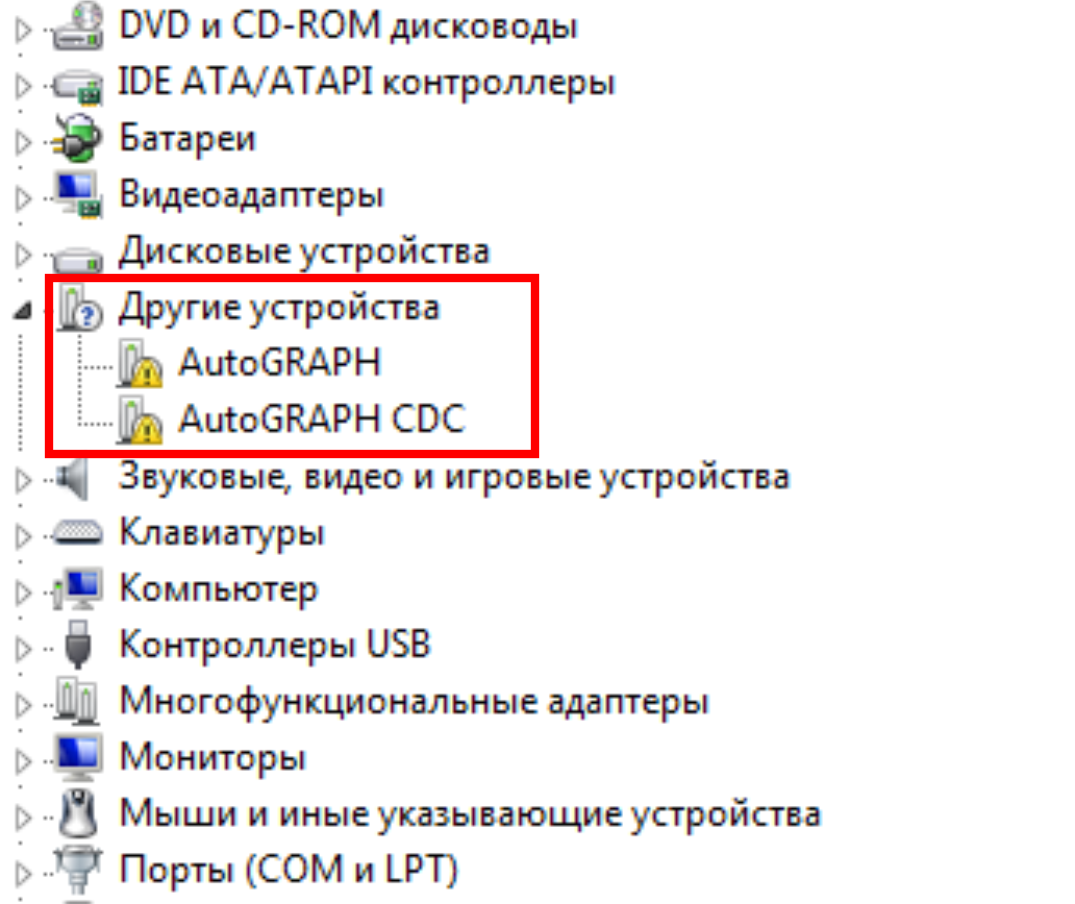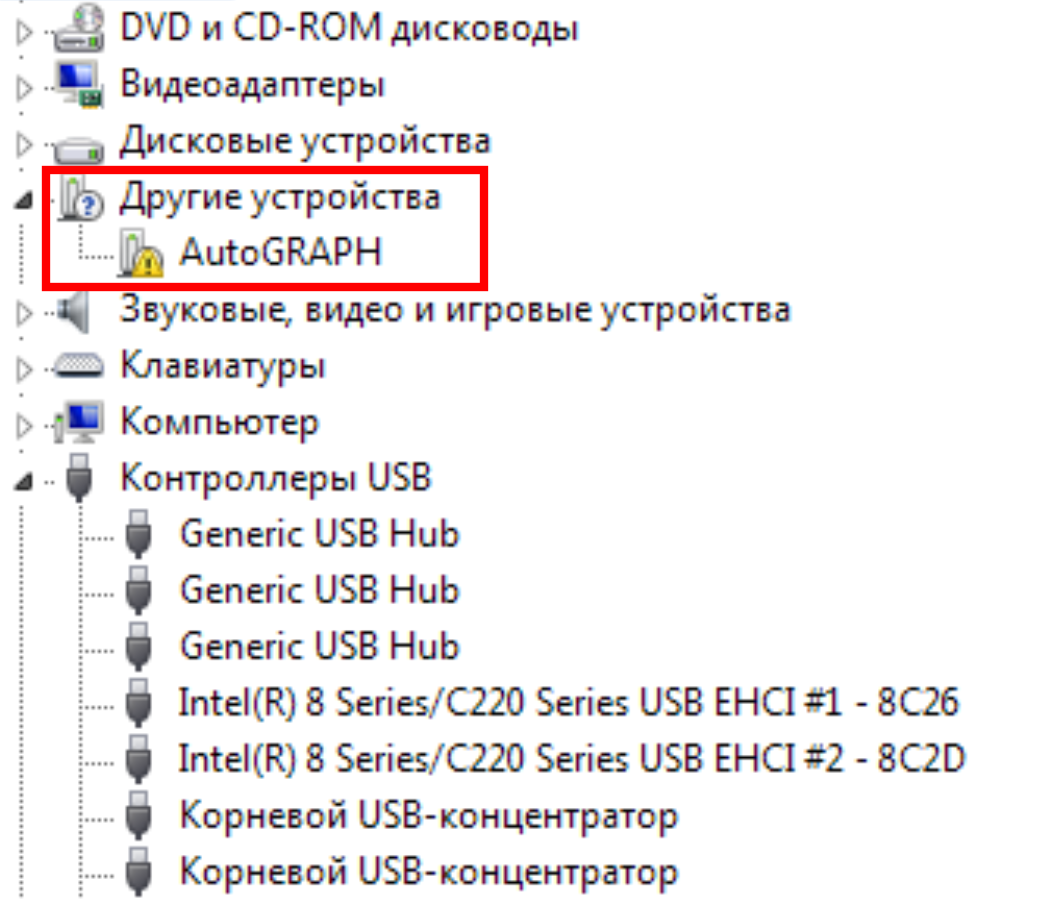GSMConf.Manual.Установка драйверов для Microsoft Windows 7 — различия между версиями
Grax (обсуждение | вклад) (Новая страница: «Для подключения приборов «АвтоГРАФ-GSM» к ПК необходимо установить соответствующие драй…») |
Grax (обсуждение | вклад) |
||
| Строка 1: | Строка 1: | ||
| − | Для подключения приборов «АвтоГРАФ-GSM» к ПК необходимо установить соответствующие драйвера.<br/>Для приборов «АвтоГРАФ-GSM+WiFi», а также некоторых приборов «АвтоГРАФ-GSM/GSM+» и «АвтоГРАФ-SL», поддерживающих работу с новым драйвером необходимо установить новый драйвер – «АвтоГРАФ AGUSB», разработанный компанией «ТехноКом».<br/>Для остальных устройств должны быть установлены старые драйвера – «AutoGRAPH_DRIVER_AND_GPS-MOUSE». <br/>Программа «GSMConf» версии 3.3.0 и выше поддерживает работу как со старым USB драйвером, так и с новым.<br/>Узнать, с каким драйвером работает прибор можно, подключив его компьютеру. Если прибор поддерживает работу с новым драйвером, то в Диспетчере устройств появятся два новых устройства – AutoGRAPH и AutoGRAPH CDC |
+ | Для подключения приборов «АвтоГРАФ-GSM» к ПК необходимо установить соответствующие драйвера.<br/>Для приборов «АвтоГРАФ-GSM+WiFi», а также некоторых приборов «АвтоГРАФ-GSM/GSM+» и «АвтоГРАФ-SL», поддерживающих работу с новым драйвером необходимо установить новый драйвер – «АвтоГРАФ AGUSB», разработанный компанией «ТехноКом».<br/>Для остальных устройств должны быть установлены старые драйвера – «AutoGRAPH_DRIVER_AND_GPS-MOUSE». <br/>Программа «GSMConf» версии 3.3.0 и выше поддерживает работу как со старым USB драйвером, так и с новым.<br/>Узнать, с каким драйвером работает прибор можно, подключив его компьютеру. Если прибор поддерживает работу с новым драйвером, то в Диспетчере устройств появятся два новых устройства – '''AutoGRAPH и AutoGRAPH CDC'''. |
| + | [[File:Устройство с новым драйвером.png|300px|Устройство с новым драйвером.png]] |
||
| − | 1. Для приборов «АвтоГРАФ-GSM» (АвтоГРАФ-GSM/GSM+, АвтоГРАФ-SL, АвтоГРАФ-GSM+WiFi), работающих с новым драйвером:<br/>При подключении прибора к ПК с установленной ОС MS Windows 7 новое устройство будет автоматически обнаружено. <br/>В Диспетчере устройство появится новые устройства AutoGRAPH и AutoGRAPH CDC (Рис.1). <br/>Если доступно Интернет соединение, то система автоматически скачает и установить соответствующие драйвера устройства. Если Интернет соединение недоступно необходимо установить драйвера вручную. Для этого:<br/>Скачайте новый драйвер, файл «Драйвер АвтоГРАФ AGUSB», с официального сайта или форума ООО «ТехноКом». Распакуйте архив во временную папку на локальном диске. <br/>Вручную установите драйвер для нового устройство. <br/>После установки драйверов новое устройство будет автоматически распознано системой. |
||
| + | |||
| + | Если устройство работает со старым драйвером, то в Диспетчере устройств появится одно новое устройство – '''AutoGRAPH'''. |
||
| + | |||
| + | [[File:Устройство со старым драйвером.png|300px|Устройство со старым драйвером.png]] |
||
| + | |||
| + | '''1. Для приборов «АвтоГРАФ-GSM» (АвтоГРАФ-GSM/GSM+, АвтоГРАФ-SL, АвтоГРАФ-GSM+WiFi), работающих с новым драйвером:''' |
||
| + | |||
| + | *При подключении прибора к ПК с установленной ОС MS Windows 7 новое устройство будет автоматически обнаружено. |
||
| + | *В Диспетчере устройств появятся новые устройства '''AutoGRAPH и AutoGRAPH CDC'''. |
||
| + | *Если доступно Интернет-соединение, то система автоматически скачает и установит соответствующие драйвера устройства. Если Интернет-соединение недоступно, необходимо установить драйвера вручную. Для этого: |
||
| + | *Скачайте новый драйвер, файл «Драйвер АвтоГРАФ AGUSB», с официального сайта или форума ООО «ТехноКом». Распакуйте архив во временную папку на локальном диске. |
||
| + | *Вручную установите драйвер для нового устройства. |
||
| + | *После установки драйверов новое устройство будет автоматически распознано системой. |
||
| + | |||
| + | '''2. Для приборов с нелинейной микропрограммой (старый драйвер):'''<br/>При подключении прибора к ПК с установленной ОС MS Windows 7, устройство будет автоматически обнаружено.<br/>При наличии доступа к сети Интернет, драйверы для приборов АвтоГРАФ-GSM с поддержкой MS Windows 7 устанавливаются автоматически. В случаи отсутствия доступа к Интернету драйверы необходимо скачать с официального сайта ООО «ТехноКом» и установить их вручную. |
||
| + | |||
| + | '''3. Для приборов с линейной микропрограммой (старый драйвер):'''<br/>При подключении прибора к ПК с установленной ОС MS Windows 7, прибор будет автоматически обнаружен (Рис.2). Необходимо скачать драйверы с поддержкой MS Windows 7 (AutoGRAPH_DRIVER_AND_GPS-MOUSE.zip) с официального сайта ООО «ТехноКом» и установить их вручную. <br/>После установки драйверов, в диспетчере устройств появятся два новых устройства: USB Serial Converter (в разделе «Контроллеры универсальной последовательной шины USB») и USB Serial Port (COMx) (в разделе «Порты COM и LPT»), где x – номер порта (может принимать различные значения).<br/>Для нормального функционирования приборов АвтоГРАФ-GSM в среде Windows 7, необходимо отключить последовательный порт, созданный в процессе установки драйверов. Для этого необходимо щелкнуть правой кнопкой на устройстве USB Serial Port (COMx) (в разделе «Порты COM и LPT») и в появившемся контекстном меню выбрать пункт «Отключить», при этом значок устройства изменится с на , как показано на Рис.3 |
||
Версия 22:30, 30 марта 2015
Для подключения приборов «АвтоГРАФ-GSM» к ПК необходимо установить соответствующие драйвера.
Для приборов «АвтоГРАФ-GSM+WiFi», а также некоторых приборов «АвтоГРАФ-GSM/GSM+» и «АвтоГРАФ-SL», поддерживающих работу с новым драйвером необходимо установить новый драйвер – «АвтоГРАФ AGUSB», разработанный компанией «ТехноКом».
Для остальных устройств должны быть установлены старые драйвера – «AutoGRAPH_DRIVER_AND_GPS-MOUSE».
Программа «GSMConf» версии 3.3.0 и выше поддерживает работу как со старым USB драйвером, так и с новым.
Узнать, с каким драйвером работает прибор можно, подключив его компьютеру. Если прибор поддерживает работу с новым драйвером, то в Диспетчере устройств появятся два новых устройства – AutoGRAPH и AutoGRAPH CDC.
Если устройство работает со старым драйвером, то в Диспетчере устройств появится одно новое устройство – AutoGRAPH.
1. Для приборов «АвтоГРАФ-GSM» (АвтоГРАФ-GSM/GSM+, АвтоГРАФ-SL, АвтоГРАФ-GSM+WiFi), работающих с новым драйвером:
- При подключении прибора к ПК с установленной ОС MS Windows 7 новое устройство будет автоматически обнаружено.
- В Диспетчере устройств появятся новые устройства AutoGRAPH и AutoGRAPH CDC.
- Если доступно Интернет-соединение, то система автоматически скачает и установит соответствующие драйвера устройства. Если Интернет-соединение недоступно, необходимо установить драйвера вручную. Для этого:
- Скачайте новый драйвер, файл «Драйвер АвтоГРАФ AGUSB», с официального сайта или форума ООО «ТехноКом». Распакуйте архив во временную папку на локальном диске.
- Вручную установите драйвер для нового устройства.
- После установки драйверов новое устройство будет автоматически распознано системой.
2. Для приборов с нелинейной микропрограммой (старый драйвер):
При подключении прибора к ПК с установленной ОС MS Windows 7, устройство будет автоматически обнаружено.
При наличии доступа к сети Интернет, драйверы для приборов АвтоГРАФ-GSM с поддержкой MS Windows 7 устанавливаются автоматически. В случаи отсутствия доступа к Интернету драйверы необходимо скачать с официального сайта ООО «ТехноКом» и установить их вручную.
3. Для приборов с линейной микропрограммой (старый драйвер):
При подключении прибора к ПК с установленной ОС MS Windows 7, прибор будет автоматически обнаружен (Рис.2). Необходимо скачать драйверы с поддержкой MS Windows 7 (AutoGRAPH_DRIVER_AND_GPS-MOUSE.zip) с официального сайта ООО «ТехноКом» и установить их вручную.
После установки драйверов, в диспетчере устройств появятся два новых устройства: USB Serial Converter (в разделе «Контроллеры универсальной последовательной шины USB») и USB Serial Port (COMx) (в разделе «Порты COM и LPT»), где x – номер порта (может принимать различные значения).
Для нормального функционирования приборов АвтоГРАФ-GSM в среде Windows 7, необходимо отключить последовательный порт, созданный в процессе установки драйверов. Для этого необходимо щелкнуть правой кнопкой на устройстве USB Serial Port (COMx) (в разделе «Порты COM и LPT») и в появившемся контекстном меню выбрать пункт «Отключить», при этом значок устройства изменится с на , как показано на Рис.3